Block Quotes là một đoạn văn bản trích dẫn phần văn bản từ một nguồn khác, như trích dẫn câu nói của tác giả hoặc nhấn mạnh nội dung nào đó trong tài liệu Word. Block Quotes sẽ thụt lề so với những đoạn văn khác trong tài liệu nhưng sẽ không giống với cách thụt lề dòng đầu tiên trong Word, mà sẽ cần phải thêm nhiều thao tác xử lý hơn để tạo Block Quotes theo đúng chuẩn hơn. Dưới đây là một số cách để bạn tạo Block Quotes trong Word, điều chỉnh Block Quotes trong Word. Bài viết dưới đây sẽ hướng dẫn bạn chèn Block quotes trong Word.
Cách 1: Chèn Block quotes trong Word bằng Layout
Theo mặc định thì đoạn văn Block quotes sẽ thụt lề khoảng 0,5cm so với đoạn lề của đoạn văn khác. Trước hết bạn cần bạn cần đổi đơn vị sang cm trong Word. Sau đó tại giao diện Word bạn nhấn vào mục Layout rồi nhìn xuống phần Indent để điều chỉnh lề cho đoạn văn làm Block quotes.
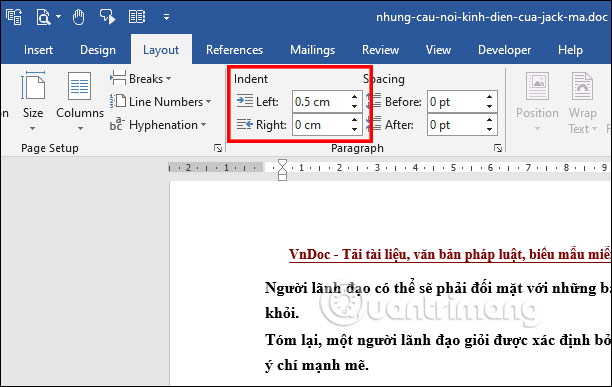
Bạn bôi đen đoạn văn bản dùng làm trích dẫn rồi tại phần Left nhập 0.5cm còn lề phải để 0cm. Sau đó chúng ta thay đổi định dạng của đoạn văn để khác những đoạn văn còn lại.
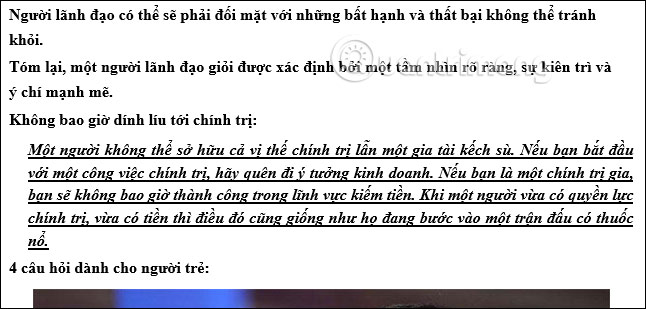
Cách 2: Tạo Block quotes trong Word bằng thước kẻ
Sử dụng thanh thước kẻ Ruler trong Word là cách đơn giản nhất để tạo trích dẫn trong văn bản. Bạn nhấn vào mục View rồi tích chọn vào Ruler để hiển thị thanh thước kẻ trong Word.
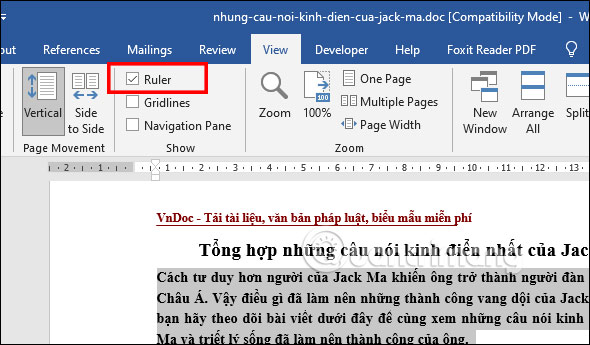
Sau đó, bạn bôi đen đoạn văn bản muốn làm trích dẫn rồi kéo lề thụt vào 0,5cm so với lề đoạn văn bản bên trên.
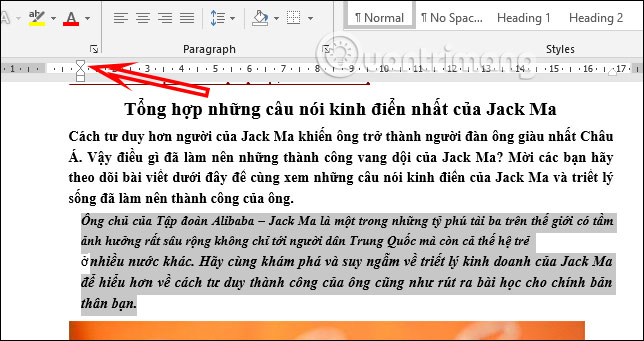
Cách 3: Chèn Block quotes bằng Paragraph
Trước hết bạn cũng bôi đen đoạn văn bản rồi nhấn chuột phải chọn Paragraph.
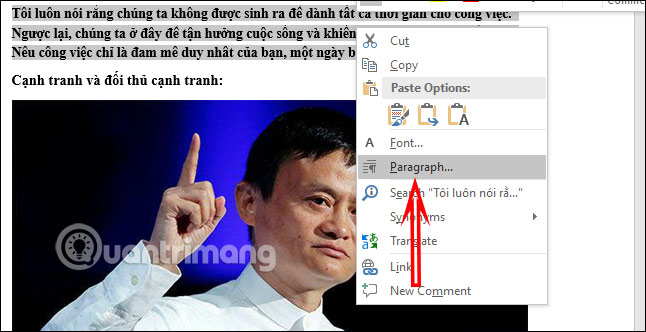
Hiển thị giao diện mới tại phần Indentation, chúng ta sẽ chỉnh mục Left thành 0.5cm.
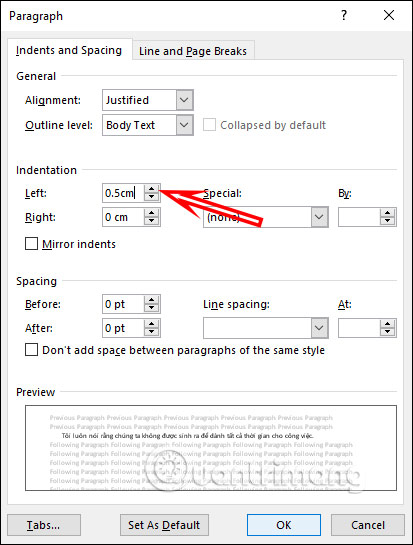
 Công nghệ
Công nghệ  AI
AI  Windows
Windows  iPhone
iPhone  Android
Android  Học IT
Học IT  Download
Download  Tiện ích
Tiện ích  Khoa học
Khoa học  Game
Game  Làng CN
Làng CN  Ứng dụng
Ứng dụng 






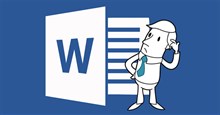











 Linux
Linux  Đồng hồ thông minh
Đồng hồ thông minh  macOS
macOS  Chụp ảnh - Quay phim
Chụp ảnh - Quay phim  Thủ thuật SEO
Thủ thuật SEO  Phần cứng
Phần cứng  Kiến thức cơ bản
Kiến thức cơ bản  Lập trình
Lập trình  Dịch vụ công trực tuyến
Dịch vụ công trực tuyến  Dịch vụ nhà mạng
Dịch vụ nhà mạng  Quiz công nghệ
Quiz công nghệ  Microsoft Word 2016
Microsoft Word 2016  Microsoft Word 2013
Microsoft Word 2013  Microsoft Word 2007
Microsoft Word 2007  Microsoft Excel 2019
Microsoft Excel 2019  Microsoft Excel 2016
Microsoft Excel 2016  Microsoft PowerPoint 2019
Microsoft PowerPoint 2019  Google Sheets
Google Sheets  Học Photoshop
Học Photoshop  Lập trình Scratch
Lập trình Scratch  Bootstrap
Bootstrap  Năng suất
Năng suất  Game - Trò chơi
Game - Trò chơi  Hệ thống
Hệ thống  Thiết kế & Đồ họa
Thiết kế & Đồ họa  Internet
Internet  Bảo mật, Antivirus
Bảo mật, Antivirus  Doanh nghiệp
Doanh nghiệp  Ảnh & Video
Ảnh & Video  Giải trí & Âm nhạc
Giải trí & Âm nhạc  Mạng xã hội
Mạng xã hội  Lập trình
Lập trình  Giáo dục - Học tập
Giáo dục - Học tập  Lối sống
Lối sống  Tài chính & Mua sắm
Tài chính & Mua sắm  AI Trí tuệ nhân tạo
AI Trí tuệ nhân tạo  ChatGPT
ChatGPT  Gemini
Gemini  Điện máy
Điện máy  Tivi
Tivi  Tủ lạnh
Tủ lạnh  Điều hòa
Điều hòa  Máy giặt
Máy giặt  Cuộc sống
Cuộc sống  TOP
TOP  Kỹ năng
Kỹ năng  Món ngon mỗi ngày
Món ngon mỗi ngày  Nuôi dạy con
Nuôi dạy con  Mẹo vặt
Mẹo vặt  Phim ảnh, Truyện
Phim ảnh, Truyện  Làm đẹp
Làm đẹp  DIY - Handmade
DIY - Handmade  Du lịch
Du lịch  Quà tặng
Quà tặng  Giải trí
Giải trí  Là gì?
Là gì?  Nhà đẹp
Nhà đẹp  Giáng sinh - Noel
Giáng sinh - Noel  Hướng dẫn
Hướng dẫn  Ô tô, Xe máy
Ô tô, Xe máy  Tấn công mạng
Tấn công mạng  Chuyện công nghệ
Chuyện công nghệ  Công nghệ mới
Công nghệ mới  Trí tuệ Thiên tài
Trí tuệ Thiên tài